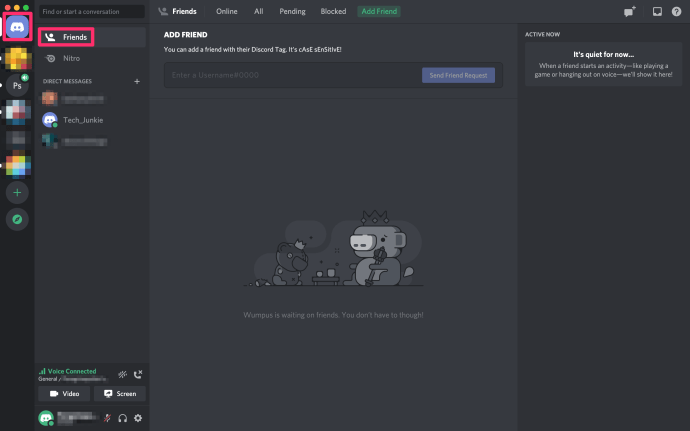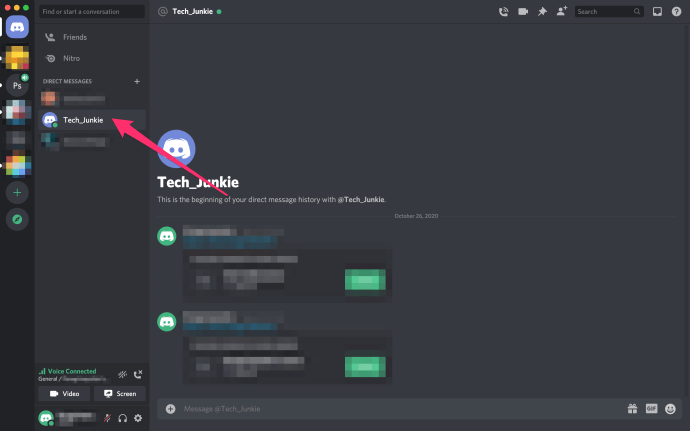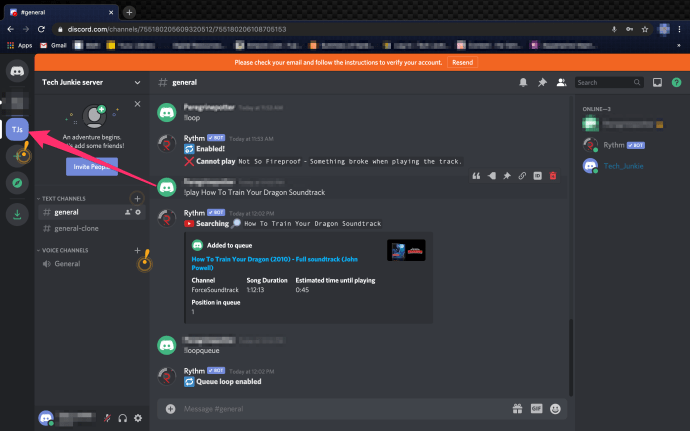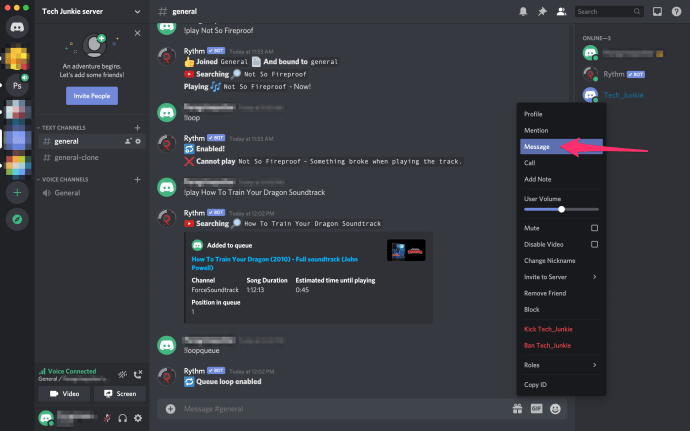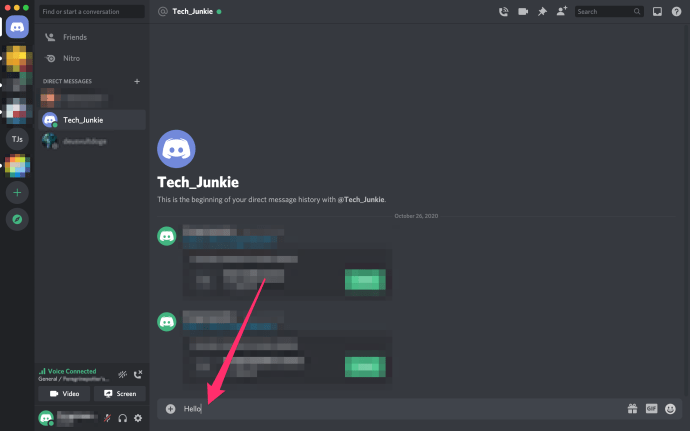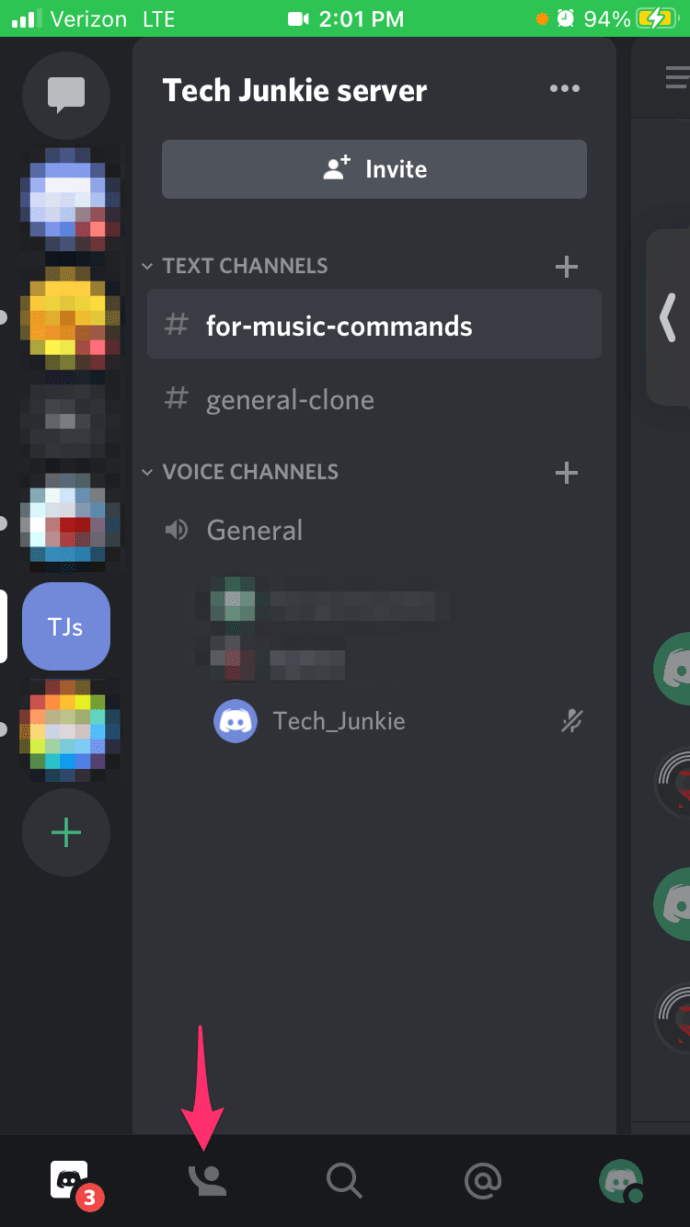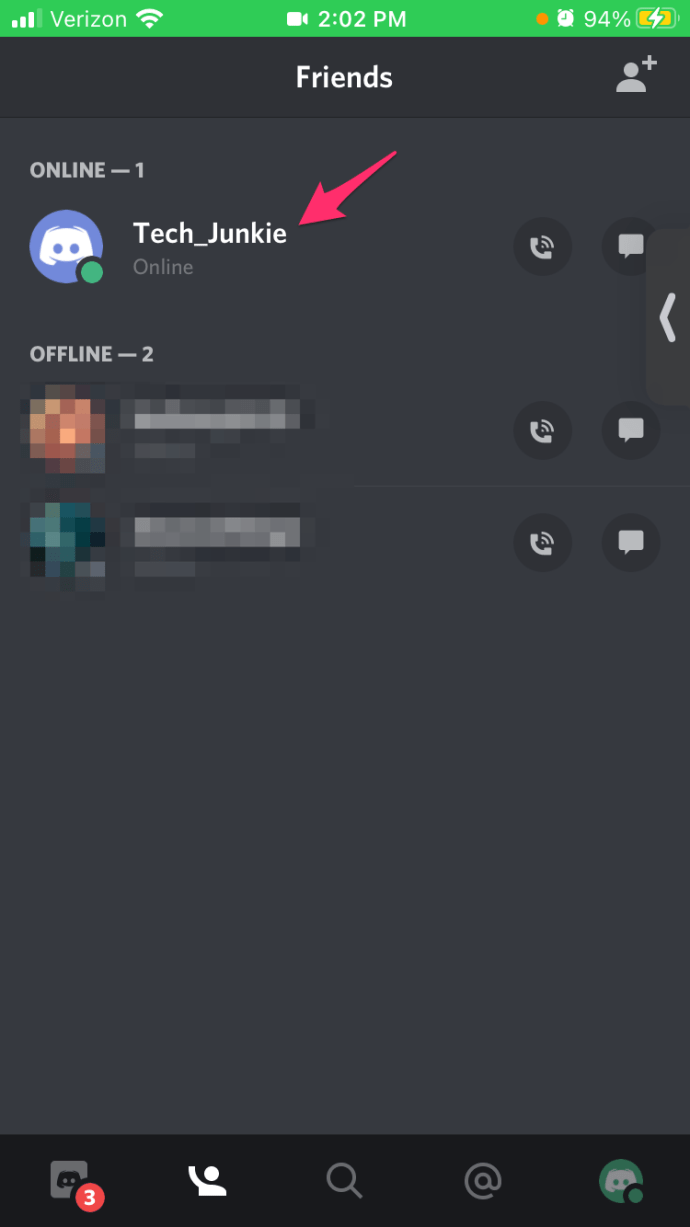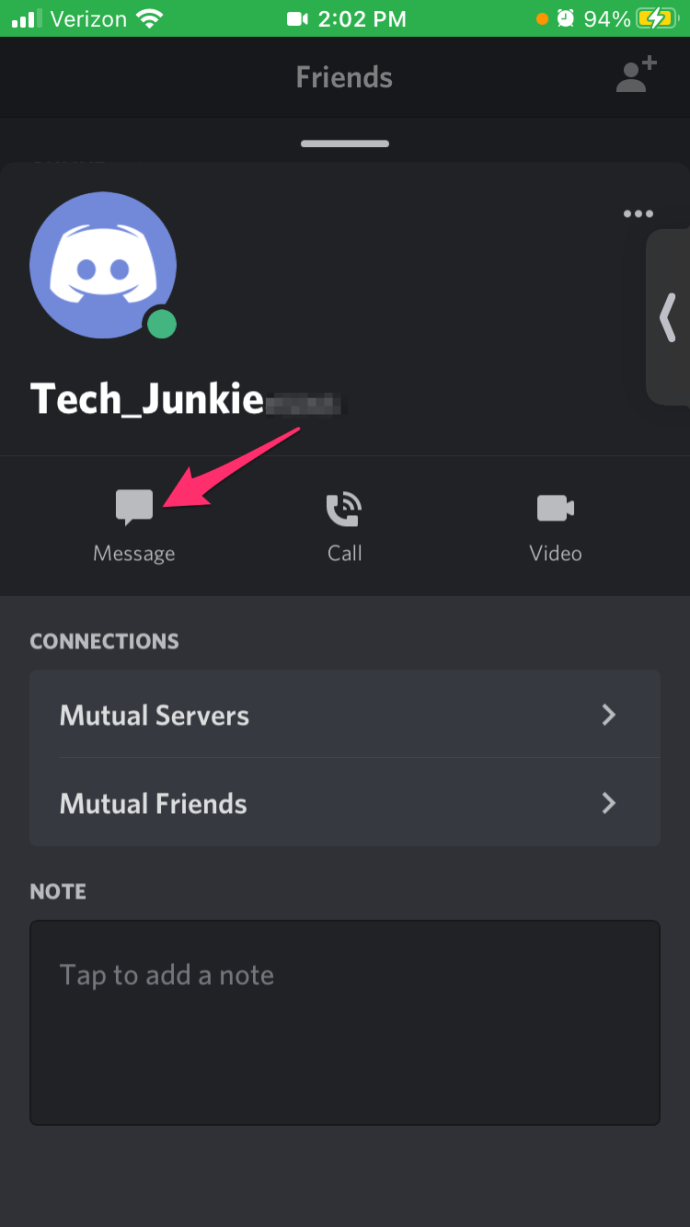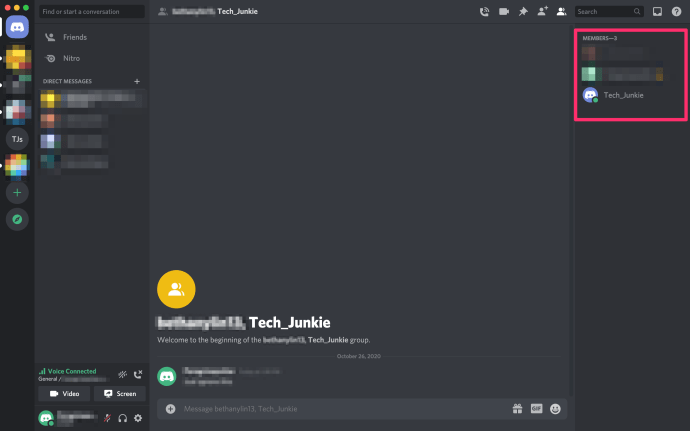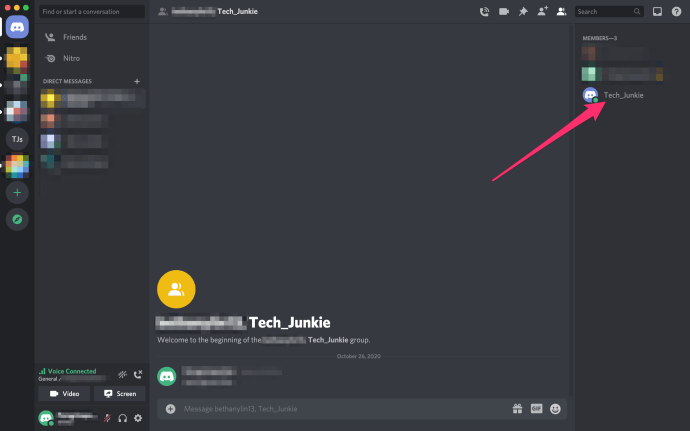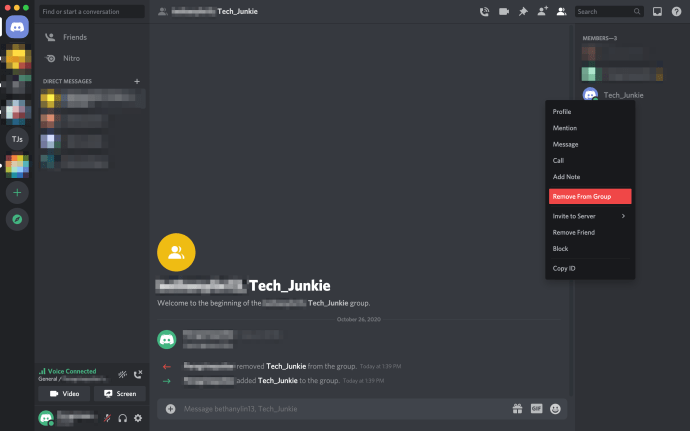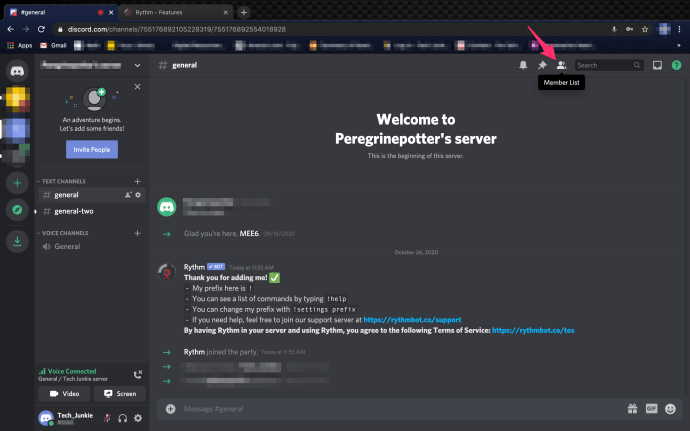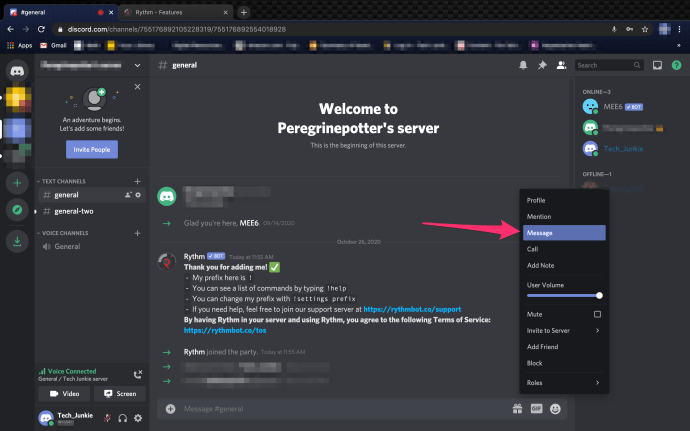Discord è un'applicazione di messaggistica popolare tra i giocatori. Utilizzando server e chat di gruppo, gli amici possono comunicare rapidamente tra loro tramite chat di gruppo o messaggi diretti.
La messaggistica diretta ti consente di tenere una conversazione con qualcuno che non è membro degli stessi server in cui ti trovi. Quando è necessaria o preferita una conversazione privata, Discord offre entrambe Messaggi Diretti (DM) e Chat di gruppo.
Ecco come inviare messaggi diretti a qualcuno su Discord.
Che cos'è un DM Discord?
I messaggi diretti di Discord ti consentono di avere conversazioni individuali con altri utenti nella community di Discord. Queste sono conversazioni private che non verranno visualizzate in un server di chat pubblico.
Puoi inviare messaggi diretti e avviare chat di gruppo indipendentemente dal server in cui sei attualmente impegnato. Se sei bloccato a cercare di capire come inviare un DM, continua a leggere per saperne di più.
Come inviare un messaggio diretto in Discord
Che tu stia utilizzando un PC o un Mac, Android o un dispositivo iOS (iPhone e iPad), ecco come puoi inviare un messaggio diretto a qualcuno in Discord.
Nota: Prima di iniziare, è importante menzionare che alcuni utenti potrebbero avere le impostazioni DM impostate su "Solo amici", il che significa che non sarai in grado di inviare loro messaggi a meno che non siano nell'elenco dei tuoi amici.
Invia DM tramite PC e Mac
Se hai un PC o un Mac, segui queste istruzioni per inviare un DM:
- Accedi a Discord.
- Clicca il Discordia icona in alto a destra dello schermo e scegli Gli amici dalla lista.
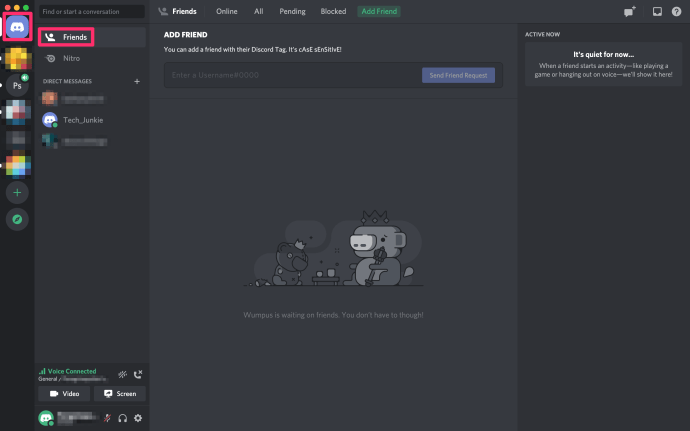
- Passa al Tutto scheda per vedere tutti gli amici disponibili sulla tua lista o tenerlo sul in linea per inviare un messaggio a un amico attualmente online.

- Fai clic sull'utente con cui desideri chattare. Questo si aprirà a Messaggio diretto tra di voi.
- Inserisci il tuo messaggio nella casella di testo e premi ACCEDERE per inviare il messaggio.
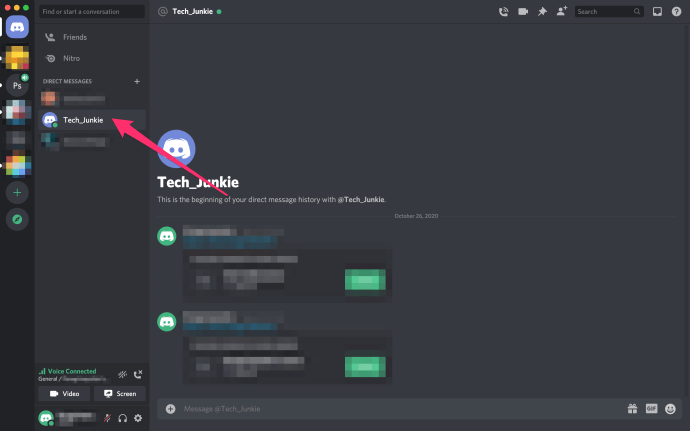
- Per inviare un DM a un membro di un server di cui sei membro, accedi al server Discord facendo clic su di esso dal menu del server all'estrema sinistra.
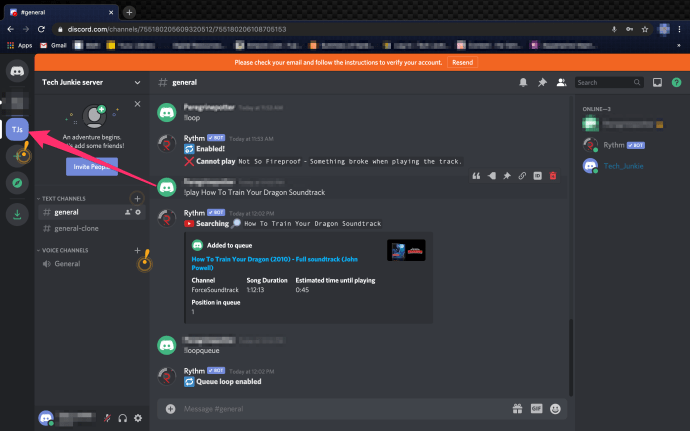
- Scorri l'elenco dei nomi dei membri dal menu all'estrema destra finché non trovi chi stai cercando.
- Fare clic con il pulsante destro del mouse sul nome del membro e dal menu di dialogo e scegliere Messaggio.
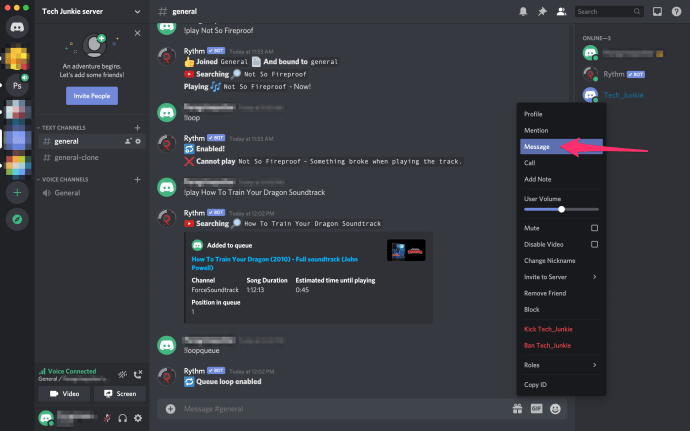
- Inserisci il tuo messaggio nella casella di testo e premi ACCEDERE per inviare il messaggio.
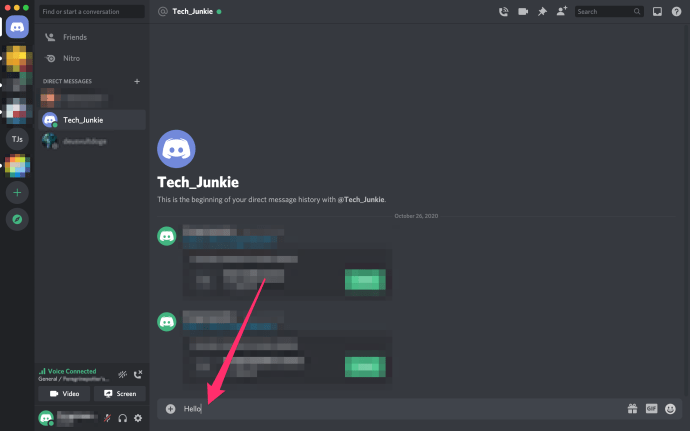
Ora sai come fare DM su un PC o un Mac, ma per quanto riguarda i dispositivi mobili? Successivamente, ti mostrerò come inviare Messaggi Diretti per dispositivi Android e per i tuoi dispositivi iOS (iPhone e iPad).
Invia DM tramite dispositivi Android
- Accedi a Discord.
- Tocca su TUTTI scheda nell'angolo in alto a sinistra dello schermo.
- Scegli un contatto dalla tua lista di amici.
- Clicca il Messaggio di chat pulsante (bolla di chat bianca su sfondo bluastro) per creare un DM.
- Inserisci il tuo messaggio e tocca Spedire.
Invia DM tramite dispositivi iOS
- Accedi a Discord.
- Clicca il Gli amici logo nella parte inferiore dello schermo. Potrebbe essere necessario toccare le tre linee bianche per accedere a questa finestra.
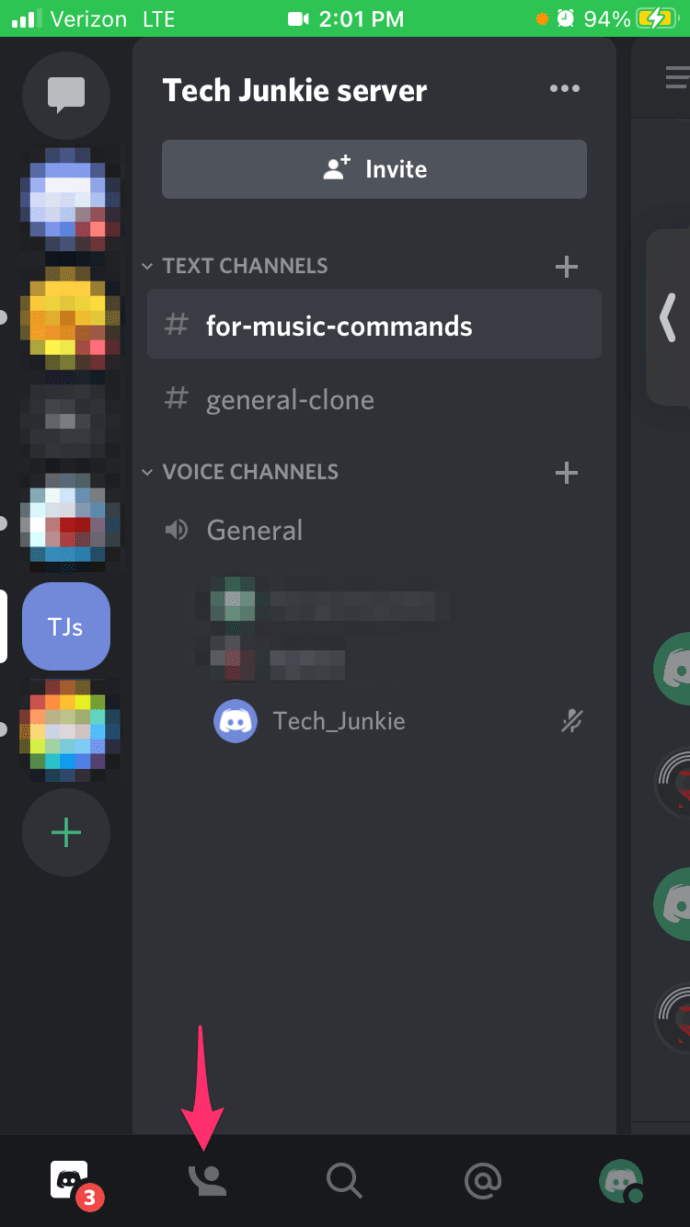
- Tocca il nome del destinatario per aprire una finestra.
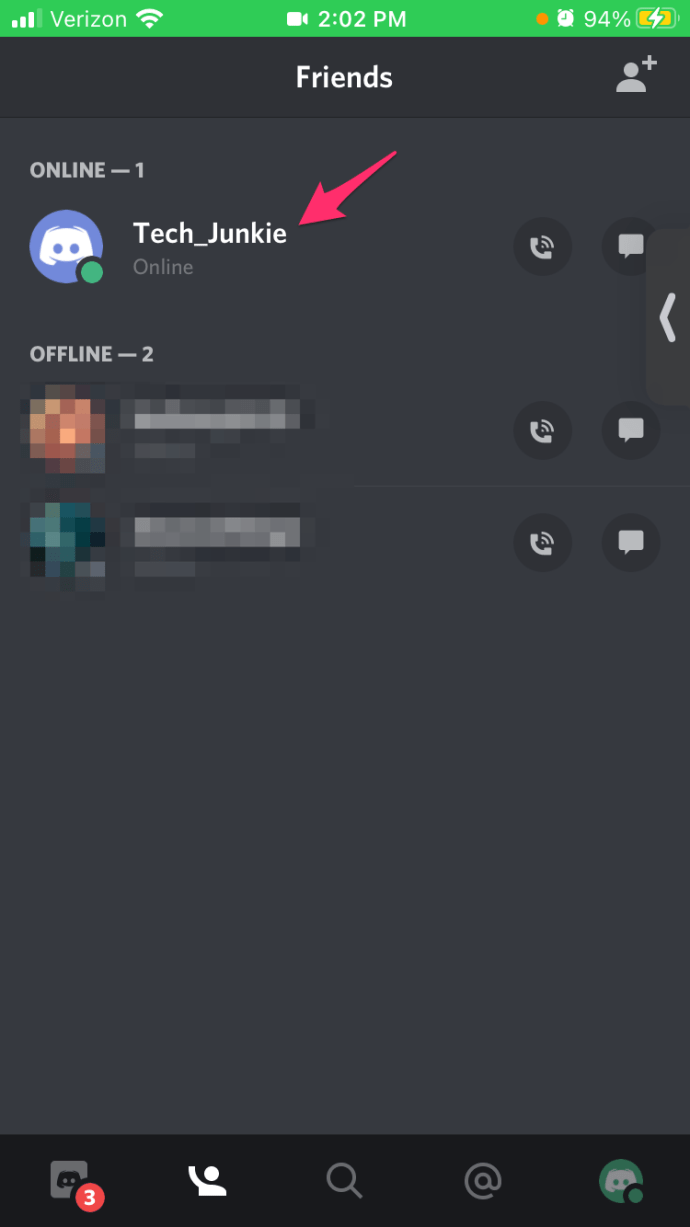
- Rubinetto Messaggio nella finestra pop-up.
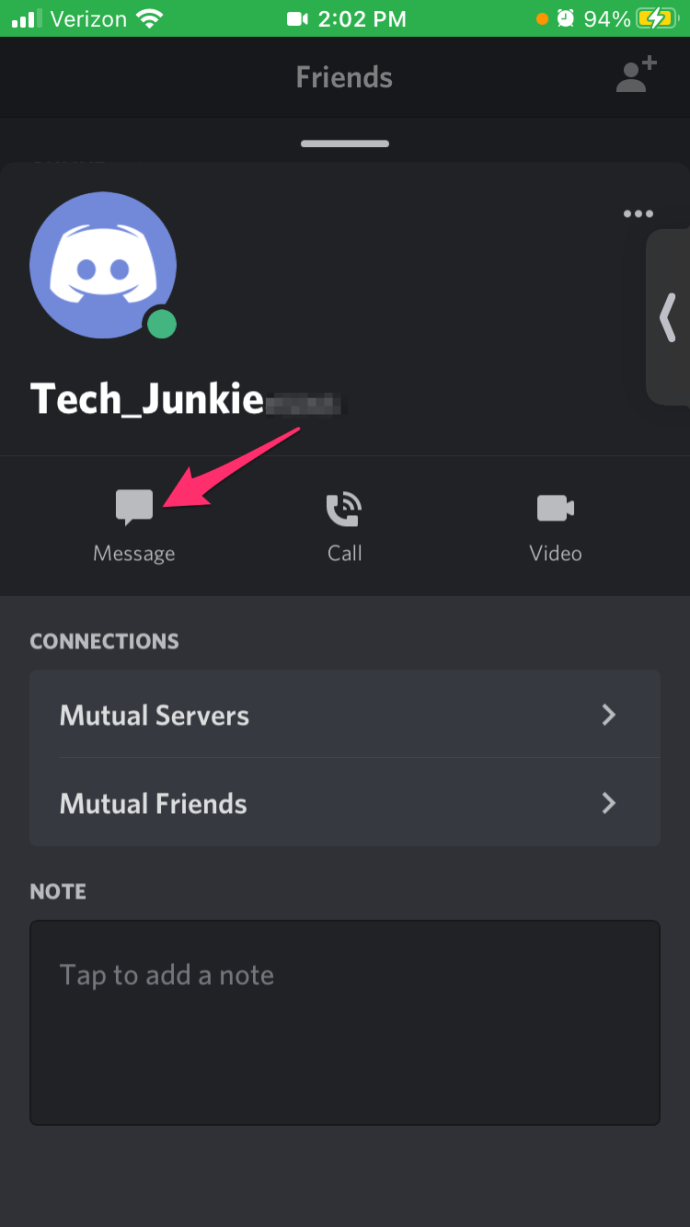
- Scrivi il tuo messaggio e tocca Spedire.
Come creare una chat di gruppo Discord
Quando si tratta di creare una chat di gruppo, puoi invitare solo coloro che sono sul tuo Lista di amici.
Una volta che tutti coloro che desideri aggiungere alla chat di gruppo sono diventati amici, sarà disponibile un nuovo pulsante con l'etichetta "Nuovo DM di gruppo".

Fare clic su questo pulsante in alto a destra della finestra per aprire una finestra con tutti i tuoi amici.
Puoi aggiungere fino a 9 amici a una chat di gruppo, che contandoti, fa un totale di 10 utenti Discord.

Un altro modo per aprire una chat di gruppo è aggiungere altri amici a una conversazione già in corso. Apri un DM in corso tra te e un amico e in alto a destra nella finestra, quindi fai clic su Aggiungi amici a DM pulsante.
Ciò mantiene separato il DM disponibile tra te e il destinatario originale e apre una nuova conversazione tra voi due e altri amici.
Espellere i membri da una chat di gruppo
Qualsiasi membro nella chat di gruppo può aggiungere membri aggiuntivi (fino al massimo). Tuttavia, solo la persona che ha avviato la chat di gruppo può effettivamente cacciare chiunque da essa.
Per rimuovere un membro dalla chat di gruppo:
- Sul lato destro della finestra, individua l'elenco dei membri della Chat di gruppo.
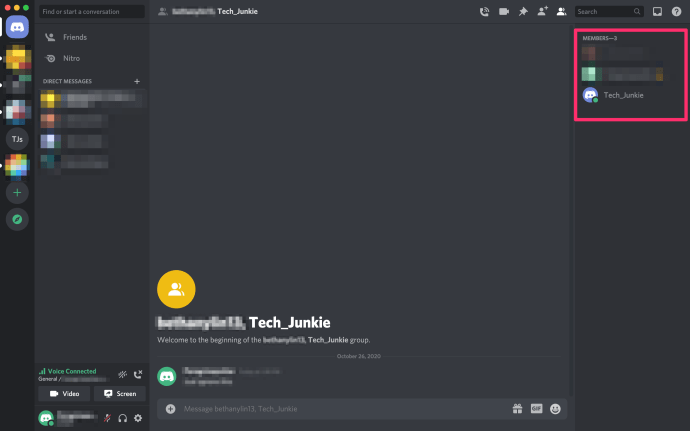
- Trova il membro che vuoi essere espulso e fai clic con il pulsante destro del mouse sul nome.
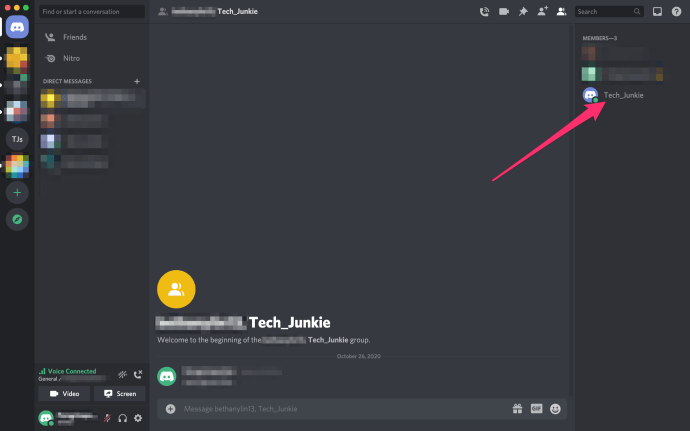
- Tra le opzioni fornite, scegli Rimuovi dal gruppo.
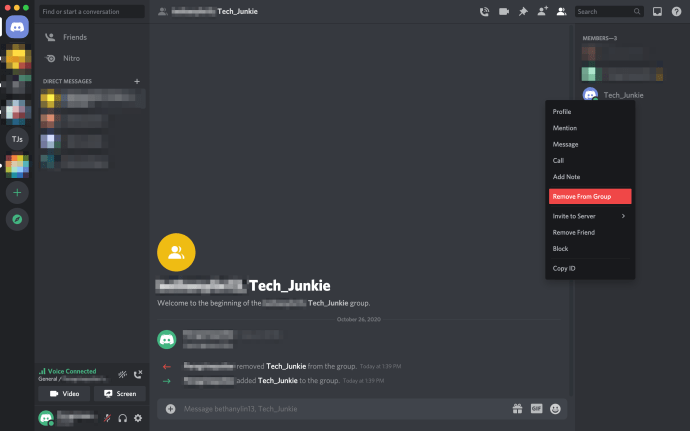
Come DM a qualcuno che non è un amico
Supponendo che tu sia in un server con qualcuno che non è tuo amico e desideri inviare loro un messaggio diretto, è possibile se segui questi passaggi:
- Tocca l'icona che assomiglia a due persone insieme. Scorri verso il basso e tocca l'utente con cui desideri chattare.
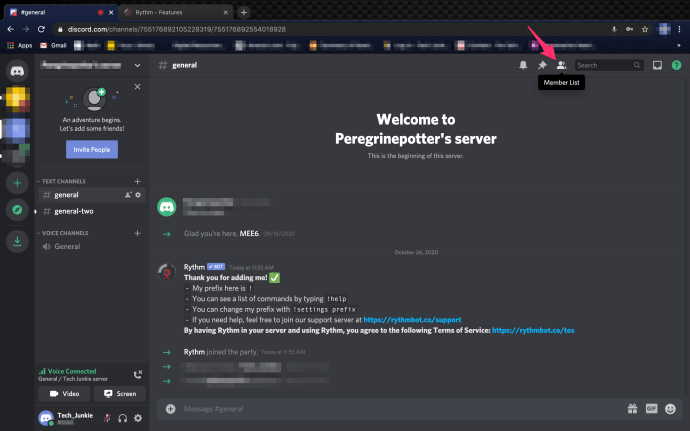
- Tocca l'opzione per Messaggio.
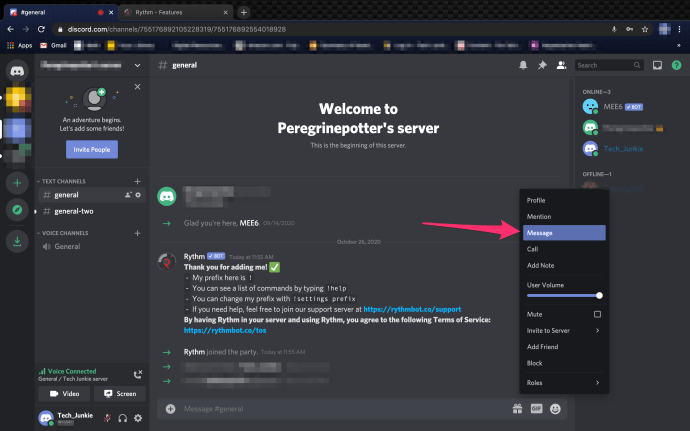
- Successivamente, puoi digitare e inviare il tuo messaggio come faresti normalmente.
Come accennato in precedenza, se non hai questa opzione è probabile che sia dovuto alle impostazioni sulla privacy dell'utente. In tal caso, puoi inviare loro una richiesta di amicizia per iniziare a inviare messaggi.